Ваш ліміт оперативної пам’яті повинен відповідати вашим процесам
- Пам'ять є важливою частиною вашої системи, і вам слід звернути на неї увагу, якщо ви хочете, щоб ваш комп'ютер працював безперебійно.
- Багато людей роблять помилку, не оновлюючи або не купуючи достатньо пам’яті, але це те, чого ви повинні уникати будь-якою ціною.
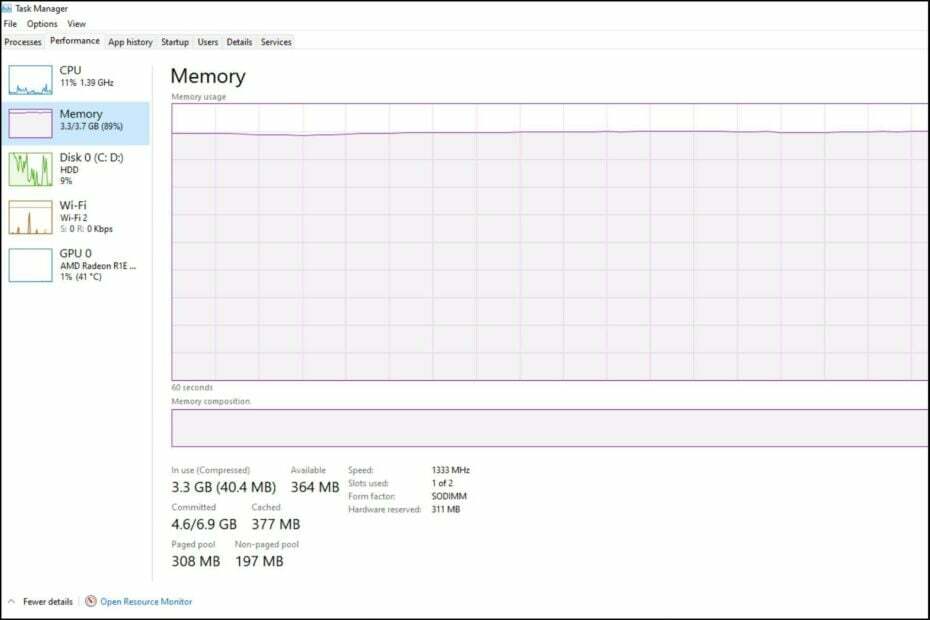
XВСТАНОВИТИ, НАТИСНУВШИ ЗАВАНТАЖИТИ ФАЙЛ
Цей інструмент виправляє типові комп’ютерні помилки, замінюючи проблемні системні файли початковими робочими версіями. Він також захищає вас від системних помилок, BSoD і усуває пошкодження, завдані шкідливим програмним забезпеченням і вірусами. Вирішіть проблеми з ПК і усуньте пошкодження від вірусів у 3 простих кроки:
- Завантажте та встановіть Fortect на вашому ПК.
- Запустіть інструмент і Почати сканування щоб знайти пошкоджені файли, які викликають проблеми.
- Клацніть правою кнопкою миші Почати ремонт щоб вирішити проблеми, що впливають на безпеку та продуктивність комп’ютера.
- Fortect завантажив 0 читачів цього місяця.
Одне з найважливіших питань, на яке вам потрібно відповісти, це скільки пам’яті може мати ваш ПК раніше купівля нового комп'ютера. Легко виявити, що у вас більше оперативної пам’яті, ніж ви знаєте, що робити, або менше, тому важко визначити, скільки достатньо.
На жаль, не існує простої формули для визначення того, який обсяг пам’яті підходить для вашої системи. Але деякі фактори допоможуть вам прийняти найкраще рішення. У цій статті ми розповідаємо, на що варто звернути увагу.
Чи достатньо 16 ГБ оперативної пам’яті для Windows 11?
Оперативна пам’ять, або оперативна пам’ять, — це тип пам’яті, який ваш процесор використовує для зберігання інструкцій і даних, до яких він має отримати доступ.
Коли ви працюєте на комп’ютері, саме оперативна пам’ять дозволяє тримати відкритими кілька програм одночасно без шкоди для продуктивності.
Це робить пам’ять вашого комп’ютера ключовим компонентом у визначенні його продуктивності. Чим більше у вас пам’яті, тим більше завдань може виконувати ваш комп’ютер одночасно.
Крім того, що ви можете запускати більше програм одночасно, наявність великого обсягу оперативної пам’яті також дозволяє відкривати великі файли та використовувати програми, які покладаються на велику кількість даних.
Це підводить нас до того, чи достатньо 16 ГБ для Windows 11. Так і ні. Так, тому що перевищує мінімум Системні вимоги для Windows 11.
Щоб інсталювати Windows 11, у вас має бути принаймні 4 ГБ оперативної пам’яті. 16 ГБ оперативної пам’яті достатньо для Windows 11, якщо ви використовуєте її лише для звичайних завдань, таких як електронна пошта, відео та музика.
«Ні» призначено для користувачів, які хочуть робити на своєму комп’ютері більш складні речі, як-от ігри чи редагування фотографій і відео.
Іншим фактором, який може зробити 16 ГБ занадто мало, є те, що Windows 11 не постачається в 32-розрядній системі. Можливо, цього було б достатньо, але це не так.
Оскільки ОС поставляється лише в 64-розрядній системі, вона може отримати доступ до більшої кількості фізичної пам’яті, ніж 32-розрядні. Це, у свою чергу, підвищить продуктивність, але тільки якщо є багато оперативної пам’яті для роботи.
Ви можете спробувати запуск 32-розрядних програм у 64-розрядній системі Windows 11, але це практично не матиме ефекту.
Скільки пам'яті може мати ваш ПК?
Є багато факторів, які можуть визначити, скільки пам'яті потрібно для вашого комп'ютера. Нижче наведено деякі фактори:
1. Операційна система
Деякі комп’ютери постачаються з попередньо встановленою Windows 11, але це не означає, що вони можуть безперебійно працювати з цією операційною системою щодо продуктивності та стабільності.
Хоча їх багато функції, які роблять його зручним для користувача, все одно може знадобитися більше пам’яті, ніж те, що є стандартним для більшості сучасних машин (4 ГБ або 8 ГБ).
Загалом нові операційні системи вимагають більше пам’яті, ніж старі. Якщо ви використовуєте більш важку ОС, як-от Windows 11 або macOS, звичайних 4 ГБ, які постачаються на більшості комп’ютерів, ледь вистачить, коли ви почнете запускати кілька вкладок браузера.
Порада експерта:
СПОНСОРОВАНО
Деякі проблеми з ПК важко вирішити, особливо коли мова йде про відсутні або пошкоджені системні файли та сховища Windows.
Обов’язково використовуйте спеціальний інструмент, наприклад Фортект, який просканує та замінить ваші пошкоджені файли їх свіжими версіями зі свого репозиторію.
Ймовірно, ви це отримаєте пам'яті комп'ютера мало сповіщень найчастіше. Як правило, завжди перевищуйте рекомендований мінімум оперативної пам’яті для вашої ОС. Наприклад, оскільки Windows 11 рекомендує принаймні 4 ГБ оперативної пам’яті, все, що перевищує це, буде працювати.
2. Тип процесора
Тип вашого процесора визначає, скільки пам'яті ви можете використовувати. Наприклад, якщо у вас ноутбук із процесором Intel Core i3, ви можете використовувати до 8 ГБ оперативної пам’яті.
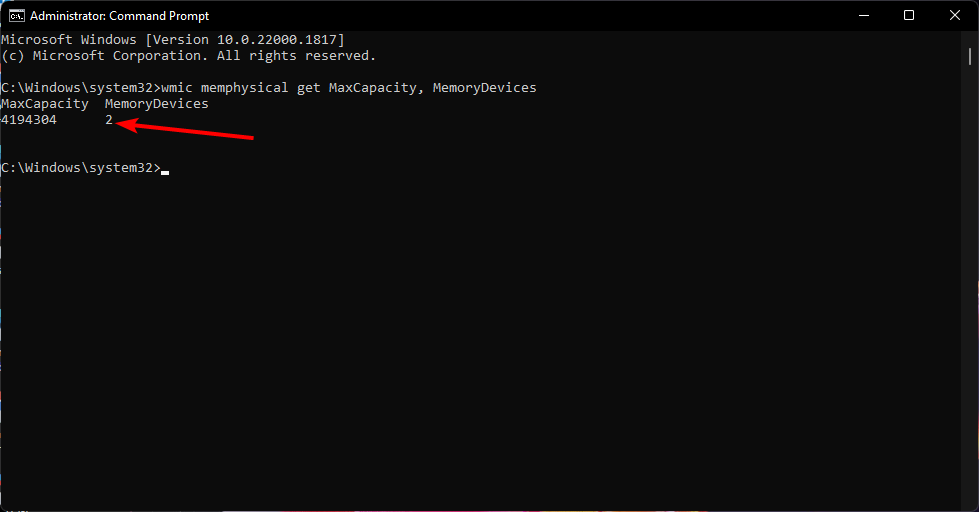
Настільний комп’ютер із процесором Intel Core i5 або Core i7 може підтримувати до 16 ГБ оперативної пам’яті. Коли справа доходить до вибору типу процесора для вашого ПК, чим швидший ваш процесор, тим менше пам’яті вам потрібно.
Більшості програм не потрібно використовувати всі доступні слоти пам’яті. Вони використовують те, що їм потрібно, а потім повертаються до вільних слотів, коли вони не потрібні.
- Windows 11: чутливість миші постійно змінюється? Ось виправлення
- Як довго підтримуватиметься Windows 11?
- Недоліки Windows 11: які 10 найбільших мінусів?
- Чи буде Windows 11 підтримувати більше процесорів?
- Як оновити Minecraft на Windows 11 [усі версії]
3. Кількість ядер
Більш ядер у вашому процесорі, чим більше завдань він може обробляти одночасно з меншою затримкою між ними. З іншого боку, це також означає, що на одне ядро потрібно більше оперативної пам’яті, ніж при меншій кількості ядер.
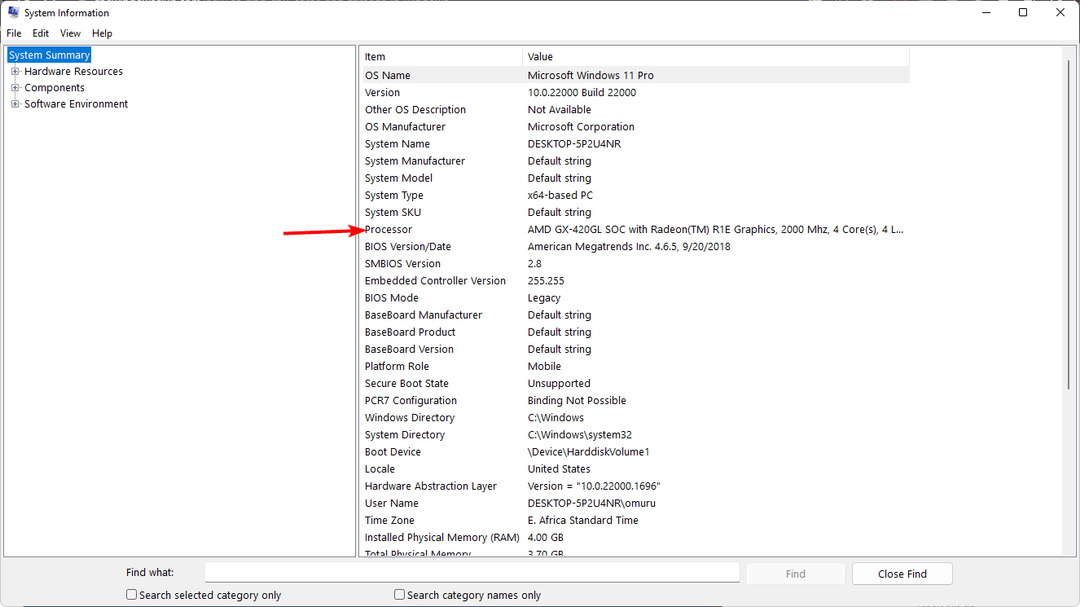
Ось чому одноядерні процесори, як правило, мають обмеження в 2 і 4 ГБ, тоді як багатоядерні можуть вмістити більше оперативної пам’яті.
4. Вимоги до програми
Для роботи більшості програм потрібен принаймні певний обсяг оперативної пам’яті, будь то Інтернет-браузер чи гра. Чим більше пам’яті використовує програма, тим швидше вона реагує, коли ви з нею працюєте.
Наприклад, якщо у вас є програма, що інтенсивно працює з графікою, як-от гра, ви помітите значне покращення продуктивності, якщо додасте до системи більше пам’яті.
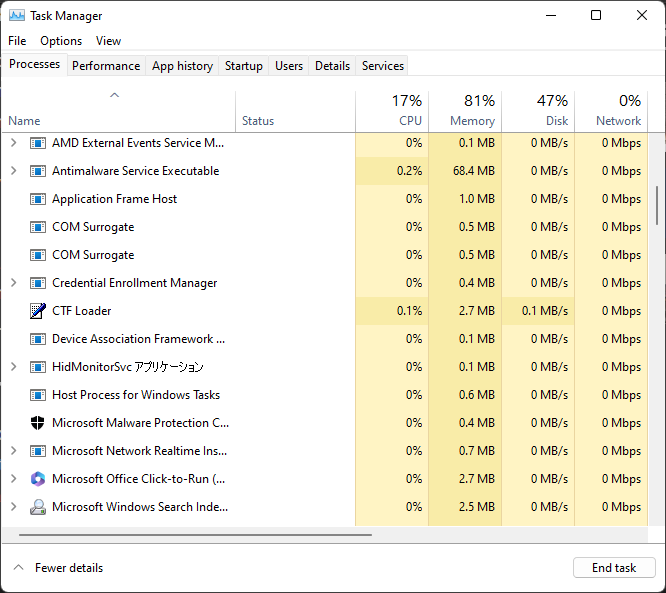
Так само, якщо ваш системі не вистачає пам’яті щоб ці програми працювали безперебійно, ви помітите багато затримок або зависань.
Ось чому коли покупка процесора, вам потрібно враховувати тип програм, які ви будете запускати, і їхні вимоги щодо пам’яті. Крім того, вам знадобиться більше пам’яті, ніж звичайному користувачеві, якщо ви багатозадачний.
Чи може Windows 11 використовувати 64 ГБ оперативної пам’яті?
Ймовірно, вам ніколи не знадобиться стільки пам’яті, але якщо ваша материнська плата має достатньо слотів для всіх цих паличок оперативної пам’яті, так, ви можете.
Якщо ваша материнська плата може обслуговувати 64 ГБ, але її поточний максимум менше, то оновлення буде легким. Іноді вам може знадобитися увімкніть ці слоти пам’яті використовувати їх.
Отже, який ліміт оперативної пам’яті Windows 11 і скільки оперативної пам’яті вам слід прагнути? Якщо ви виконуєте повсякденні завдання, такі як перегляд веб-сторінок і фільмів, 4 ГБ буде достатньо. Однак, якщо ви багатозадачний і виконуєте важкі завдання, орієнтуйтеся на 16 ГБ і більше.
З огляду на це, оперативна пам’ять коштує недешево. Ваші потреби можуть перевищувати ваші фінансові можливості. Тим не менш, є речі, які ви можете зробити, щоб уникнути так швидкого вичерпання оперативної пам’яті зробіть свою Windows 11 швидшою.
Ти можеш обмежити використання оперативної пам'яті для деяких програм, щоб запобігти випадкові збої. Також перевірте, чи використовується ваша оперативна пам’ять, оскільки бувають випадки, коли ваша ПК не використовує всю оперативну пам’ять.
Нарешті, з точки зору продуктивності, не варто оновлювати пам’ять, якщо у вас немає проблем. Це тому, що швидкість оперативної пам’яті майже завжди перевищує швидкість вашого процесора.
Повідомте нам, скільки оперативної пам’яті у вас у Windows 11 і яку діяльність ви виконуєте протягом звичайного дня.
Все ще виникають проблеми?
СПОНСОРОВАНО
Якщо наведені вище пропозиції не допомогли вирішити вашу проблему, ваш комп’ютер може мати серйозніші проблеми з Windows. Ми пропонуємо вибрати комплексне рішення, наприклад Фортект для ефективного вирішення проблем. Після встановлення просто натисніть Переглянути та виправити кнопку, а потім натисніть Почати ремонт.


